如何从 Windows 11/10 中删除 WiFi 网络配置文件
如果您使用的是Windows 11/10并且想要删除或忘记 WiFi 网络配置文件(delete or forget the WiFi network profile),则可以使用 Windows 11/10 计算机上的PowerShell、命令提示符(Command Prompt)、设置(Settings)或系统托盘(System Tray)图标来执行此操作。
如何从Windows 11/10WiFi 网络配置文件(WiFi Network Profile)
Windows 11/10删除或忘记WiFi网络配置文件,请按照以下方法操作 -
- (Forget WiFi)从系统托盘中忘记 WiFi配置文件。
- (Forget WiFi)从Windows 设置中(Windows Settings)忘记 WiFi网络配置文件
- (Remove WiFi)使用命令提示符(Command Prompt)删除 WiFi网络
- (Delete WiFi)使用PowerShell删除 WiFi网络配置文件
要了解有关这些步骤的更多信息,请继续阅读。
1]从系统托盘中忘记WiFi配置文件(Forget WiFi)
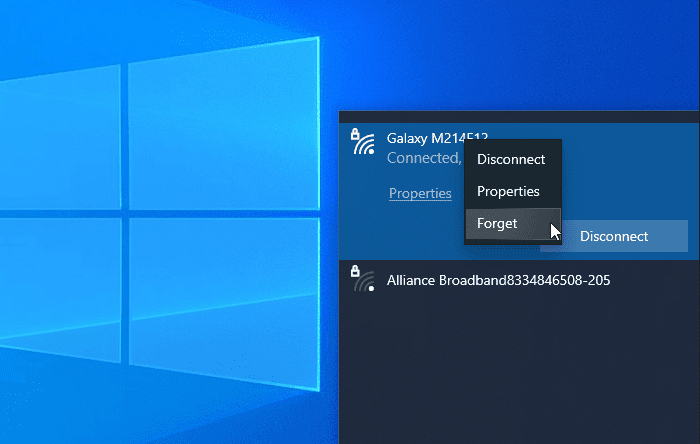
这可能是从Windows 10中删除(Windows 10)WiFi网络配置文件的最简单方法。您可以让您的系统忘记一个或多个网络配置文件。
要开始使用,请确保在单击系统托盘中的网络或互联网图标时WiFi SSID可见。如果是这样,您可以右键单击所需的网络名称并选择忘记(Forget )选项。
现在,它应该在“未连接”的 WiFi(’ WiFi)网络列表中可见。
2]从Windows设置中(Windows Settings)忘记WiFi网络配置文件(Forget WiFi)

使用 Windows 设置(forget the WiFi network profile using Windows Settings)可以忘记 WiFi 网络配置文件。打开计算机上的 Windows 设置(Open Windows Settings),然后转到网络和 Internet(Network & Internet)部分。在这里,您会找到一个名为WiFi的选项卡。切换到此选项卡后,单击“管理已知网络(Manage known networks )”选项。之后,单击要删除的网络名称,然后单击“忘记(Forget )”按钮。
现在,WiFi网络在“已知网络”列表中不可见。
3]使用命令提示符(Command Prompt)删除WiFi网络(Remove WiFi)
使用命令提示符和注册表是从Windows 10计算机中删除WiFi网络配置文件的另一种方法。供您参考,您也可以在旧版本的Windows上使用相同的方法。
要开始,您需要以管理员权限打开命令提示符(open Command Prompt with administrator privilege),然后输入以下命令 -
netsh wlan show profiles
它会在您的屏幕上显示所有以前连接的WiFi网络配置文件。(WiFi)从这里,您需要找到要从计算机中删除的WiFi网络的名称。(WiFi)如果您已经记下,请输入以下命令 -
netsh wlan delete profile name="network-name"

之后,您需要打开注册表编辑器(Registry Editor)并导航到此路径-
HKEY_LOCAL_MACHINE\SOFTWARE\Microsoft\Windows NT\CurrentVersion\NetworkList\Profiles
配置文件(Profiles)应该有一些子键。您需要单击每个键以找出正确的ProfileName。一旦看到正确的String Value,您需要右键单击它并选择Delete按钮。
现在应该完全删除WiFi网络配置文件。(WiFi)
相关(Related): 如何(How to add a new Wi-Fi Network Profile)在 Windows 11/10 中添加新的 Wi-Fi 网络配置文件。
4]使用PowerShell删除WiFi网络配置文件(Delete WiFi)

与命令提示符(Command Prompt)一样,您可以使用Windows PowerShell从(Windows PowerShell)Windows 10中删除WiFi网络配置文件。最好的事情是您可以使用名称命令来查找和删除配置文件。因此,以管理员权限打开 Windows PowerShell(open the Windows PowerShell with administrator privilege),然后输入以下命令 -
netsh wlan show profiles
记下网络名称后,您可以输入此命令-
netsh wlan delete profile name="network-name"
在点击Enter按钮之前,您必须将network-name替换为原始WiFi网络名称。输入命令后,您应该会看到一条成功消息,说明有关删除的内容。
这些方法可以帮助您忘记Windows 11/10计算机上的WiFi网络配置文件。
相关阅读:(Related reads:)
- 如何在 Windows 中忘记无线网络配置文件(How to Forget Wireless Network Profiles in Windows)
- 使用 Registry 手动删除 WiFi 网络配置文件。
Related posts
Windows 11/10上的Fix No internet,Secured WiFi error [固定]
Windows 10 Best Free WiFi Network Scanner Tools
如何在Windows 10查看Wi-Fi Network Driver information
WiFi or Ethernet Windows 11/10的Fix Ping Spikes
如何重命名或更改Windows 11/10中的Active Network Profile Name
Windows 10中的Stop自动连接到Wireless Network
在Windows 10上更新接口Ethernet时发生错误
如何修复Unidentified Network在Windows 11/10
如何在Windows 10上使用Group Policy映射Network Drive
FIX:WiFi or Network Icon Windows 11/10上的Red Cross X
如何在Windows 10中更改LAN Manager Authentication Level
无法在Windows 10映射Network drive
选项来改变Network从Public在Windows 11/10私人失踪
如何找到WiFi password在Windows 10
如何在Windows 10上查找和连接到Hidden WiFi Networks
Make Network文件Always Available Offline上Windows 10
启用Network Connections而在Modern Standby上Windows 10
如何在Windows 10中使用LAN共享计算机之间的文件
Windows无法从Windows 10中的路由器获取Network Settings
如何清除Windows 11/10中的ARP Cache
